विषयसूची

आजकल फ़ोटो और वीडियो बहुत अधिक जगह ले सकते हैं, और 512 जीबी स्टोरेज वाला एक नया मैकबुक जल्दी भर सकता है। इसका मतलब है कि आप यह "आपकी डिस्क लगभग भर चुकी है" संदेश जल्द ही बाद में देखेंगे। प्रत्येक गीगाबाइट का अधिकतम लाभ उठाने के लिए अपने Mac ड्राइव को साफ रखना महत्वपूर्ण है (बाहर नहीं, बल्कि अंदर)।
हालांकि, मैक की सफाई करना उतना आसान नहीं है जितना लगता है। इसलिए आप एक मैक क्लीनर ऐप की तलाश कर रहे हैं, है ना? खैर, सच तो यह है - यह बाजार कई मार्केटिंग हाइप और झूठ से भरा हुआ है। कुछ ऐप्स अच्छे होते हैं, कुछ वैसे ही होते हैं, जबकि अन्य भयानक होते हैं।
इस समीक्षा मार्गदर्शिका में, मैं आपको वास्तविक सर्वश्रेष्ठ मैक क्लीनर सॉफ़्टवेयर दिखाने जा रहा हूं, जिनका उपयोग (और नहीं करना चाहिए) उन्हें, मैंने कैसे उनका परीक्षण किया और उनकी तुलना की, कुछ अन्य निष्कर्षों के साथ जो मुझे लगता है कि आपको पता होना चाहिए।
मुख्य परिणाम
- मैक क्लीनर का मुख्य लाभ डिस्क को मुक्त करना है अंतरिक्ष, वे (शायद) आपके मैक को तेजी से चलाने नहीं देंगे। वास्तव में, कुछ ऐप्स चलते समय आपके Mac को वास्तव में धीमा कर सकते हैं।
- आपको किसी तृतीय-पक्ष क्लीनर ऐप की आवश्यकता नहीं है, macOS का बिल्ट-इन क्लीनर बड़ी फ़ाइलों की पहचान करने और उन्हें हटाने के लिए काफी अच्छा है। डिस्क स्थान की एक अच्छी मात्रा को पुनः प्राप्त कर सकता है।
- CleanMyMac X अधिकांश लोगों के लिए सबसे अच्छा भुगतान वाला मैक क्लीनर है। यदि आप एक निःशुल्क मैक क्लीनर की तलाश कर रहे हैं, तो CCleaner निःशुल्क आज़माएँ।
- कुछ ऐप ऐसे भी हैं जिनसे आपको बिल्कुल बचना चाहिए क्योंकि वे या तो नहीं हैंमिथुन राशि। बेशक, आप उन्हें अलग से प्राप्त करना चुन सकते हैं। मेरा सुझाव है कि ऐप या बंडल के लिए प्रतिबद्ध होने से पहले, आप परीक्षण संस्करण को आज़माएं, जो निःशुल्क है।
मैंने इन दोनों ऐप्स की लगभग हर सुविधा का अच्छी तरह से परीक्षण किया है। अधिक जानकारी के लिए आप हमारा पूरा CleanMyMac X रिव्यू और Gemini 2 रिव्यू पढ़ सकते हैं। समय बचाने के लिए, मैं अपनी पसंद की कुछ मुख्य विशेषताओं को हाइलाइट करूँगा और समझाऊँगा कि वे आपके लिए क्या मायने रखती हैं। मैं उन चीज़ों को भी इंगित करूँगा जो मुझे नापसंद हैं ताकि आप बेहतर ढंग से समझ सकें कि यह आपके लिए सही है या नहीं।
ध्यान दें: निम्नलिखित स्क्रीनशॉट CleanMyMac 3 पर आधारित हैं। MacPaw ने हाल ही में एक नया संस्करण जारी किया है जिसका नाम है MacPaw CleanMyMac X ।
CleanMyMac सभी सुविधा के लिए नीचे आते हैं, और जो सुविधा मुझे सबसे ज्यादा पसंद है वह है स्मार्ट क्लीनअप , जिसे आप कर सकते हैं ऊपर स्क्रीनशॉट में देखें। मेरे मैक (जिसमें 500GB सॉलिड-स्टेट ड्राइव है) को स्कैन करने में ऐप को एक मिनट से भी कम समय लगा, और इसमें 5.79GB जंक मिला जो हटाने के लिए सुरक्षित था। कृपया ध्यान दें कि मैं ऐप को नियमित रूप से चलाता हूं और आखिरी स्कैन सिर्फ दो हफ्ते पहले हुआ था। यदि आप पहली बार इस ऐप का उपयोग कर रहे हैं, तो आपको शायद बहुत अधिक जंक मिल जाएगा। पुरानी फ़ाइलें . एक त्वरित स्कैन में करीब 112 GB फ़ाइलें मिलीं। CleanMyMac स्वचालित रूप से उन्हें अलग-अलग समूहों में रखता है, उन्हें आकार के अनुसार ऊपर से नीचे तक क्रमबद्ध करता है। मुझे यह मददगार लगा क्योंकि मुझे मैन्युअल रूप से समय नहीं निकालना हैप्रत्येक फोल्डर की जांच करें।

हालांकि, ध्यान दें! एक फ़ाइल जो पुरानी और बड़ी है, इसका मतलब यह नहीं है कि इसे हटा दिया जाना चाहिए। मैं आपको प्रत्येक आइटम को हटाने से पहले सावधानीपूर्वक समीक्षा करने के लिए प्रोत्साहित करता हूं ("खोजकर्ता में प्रकट करें" और "त्वरित रूप" आइकन पर क्लिक करके) उन्हें हटाने से पहले। उदाहरण के लिए, मेरे मैकबुक पर, CleanMyMac को मेरे लेक्सार फ्लैश ड्राइव की एक बड़ी डिस्क कॉपी डाउनलोड फ़ोल्डर में संग्रहीत मिली। फ़ाइल 32 जीबी आकार की है, जिसने तुरंत मेरा ध्यान खींचा।
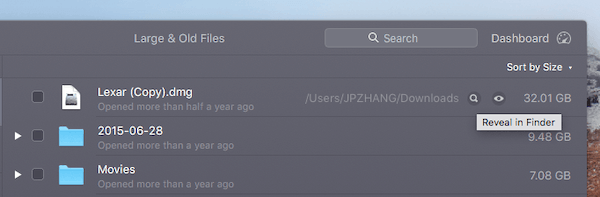
समीक्षा करने के बाद, फ़ाइल बेमानी निकली क्योंकि मैंने अपने लेक्सर डेटा को एक बाहरी हार्ड ड्राइव पर बैकअप कर लिया है। इसलिए, मुझे पता था कि हटाना ठीक था। एक बार जब मैंने इस आइटम का चयन किया और "निकालें" बटन मारा, तो CleanMyMac ने प्रदर्शित किया, "32.01 जीबी हटा दिया गया। अब आपकी स्टार्टअप डिस्क पर 257.69 जीबी मुफ्त है।" बूम...कितना अच्छा है?

"यूटिलिटीज" सेक्शन के तहत, आपको अनइंस्टालर, मेंटेनेंस, प्राइवेसी, एक्सटेंशन्स और श्रेडर जैसे कई टूल दिखाई देंगे। वे विशेषताएँ बहुत आत्म-व्याख्यात्मक हैं और आप में से कई लोगों के लिए उपयोगी हो सकती हैं। हालाँकि, उनका उपयोग अक्सर न करें क्योंकि उनमें से अधिकांश कार्यों को अन्य तरीकों से पूरा किया जा सकता है जिनसे मैं पहले से परिचित हूँ। उदाहरण के लिए, आप एक्सटेंशन > लॉगिन आइटम ।

CleanMyMac के बारे में कई अन्य चीजें हैं जिनका मैं प्रशंसक नहीं हूं। उदाहरण के लिए, ऐप मेनू एक बार इंस्टॉल हो जाने पर स्वतः स्टार्टअप सूची में जुड़ जाता है (हालांकि आप इसेवरीयताएँ), और कभी-कभी एक स्कैन के कारण मेरा मैकबुक प्रो जल्दी गर्म हो जाता है।
कुल मिलाकर, CleanMyMac द्वारा प्रदान की जाने वाली अविश्वसनीय मात्रा की तुलना में वे मुद्दे सहनीय हैं। जैसा कि आप देख सकते हैं, मैं करीब 38 जीबी स्टोरेज को पुनः प्राप्त करने में कामयाब रहा, और पूरी प्रक्रिया को पूरा होने में दस मिनट से भी कम समय लगा। इस संबंध में, CleanMyMac एक बहुत बड़ा समय बचाने वाला है, और इसे मेरे Mac पर रखना कोई ब्रेनर नहीं है।
CleanMyMac $89.95 (एक बार) में खरीदने के लिए उपलब्ध है, या $34.95/वर्ष की सदस्यता लें।
CleanMyMac X प्राप्त करेंअगला, हमें MacPaw Gemini 2 मिला है, बुद्धिमान डुप्लीकेट फाइंडर ऐप।

इन दिनों आपका Mac शायद हर चीज़ का केंद्र है . यह आपकी बैकअप फ़ाइलों (या आपके बैकअप का बैकअप, जैसा वे कहते हैं) और आपके द्वारा अपने iPhone या डिजिटल कैमरे पर शूट की गई तस्वीरों आदि को सहेजने का स्थान है। मुश्किल हिस्सा यह है कि वे आइटम बहुत सारे डिस्क स्थान ले सकते हैं और इसके परिणामस्वरूप बहुत सारे डुप्लिकेट। यह विशेष रूप से मामला हो सकता है यदि आपने लंबे समय तक अपने मैक का उपयोग किया है।
डुप्लिकेट की पहचान करने के लिए मैन्युअल रूप से उन फ़ाइलों की जांच और तुलना करना अवास्तविक है। सौभाग्य से, Gemini 2 जैसे अद्भुत ऐप्स हैं जो डुप्लिकेट फ़ाइलों को तुरंत ढूंढने और हटाने में आपकी सहायता कर सकते हैं। श्रेष्ठ भाग? इसे इस्तेमाल करना बेहद आसान है। नवीनतम संस्करण macOS Catalina के साथ भी पूरी तरह से संगत है।
उदाहरण के लिए, मैंने अपने Mac पर एक यादृच्छिक फ़ोल्डर का चयन किया और जेमिनी को इसे स्कैन करने दिया। लगभग 30 सेकंड में, यह 654 एमबी का पाया गयासमान फ़ाइलें और कुछ सटीक डुप्लिकेट। एक त्वरित समीक्षा से पता चला कि वे ज्यादातर हाल ही में मेरे मैक पर अपलोड की गई तस्वीरें हैं, और मैंने अभी तक उन्हें व्यवस्थित नहीं किया था। संख्या रोमांचक नहीं लग सकती है - लेकिन यह एक यादृच्छिक परीक्षण है, मुझे मिले परिणामों से मैं काफी खुश था।

पहले, मैंने ऐप के एक पुराने संस्करण का परीक्षण किया और इसके आधार पर एक समीक्षा लिखी मेरे निष्कर्ष। वह आधा साल पहले थोड़ा सा था। इसने मेरे मैकबुक पर लगभग 40 जीबी की डुप्लीकेट फाइलें पाईं, और मैंने कुछ ही मिनटों में 10 जीबी को हटा दिया।
Gemini 2 Mac App Store पर $19.99 USD में खरीदने के लिए उपलब्ध है, लेकिन मेरा सुझाव है कि आप इसे आधिकारिक MacPaw वेबसाइट से प्राप्त करें क्योंकि एक निःशुल्क परीक्षण है जिसे आप भुगतान करने से पहले ड्राइव का परीक्षण कर सकते हैं। उनकी साइट पर कीमत वही है जो ऐप स्टोर पर है।
नया अपडेट: अब आप सेटएप से जेमिनी भी प्राप्त कर सकते हैं, मैक ऐप सब्सक्रिप्शन सेवा जो 7-दिन का निःशुल्क परीक्षण प्रदान करती है और इसमें शामिल हैं CleanMyMac और Gemini सहित कुछ सौ सशुल्क ऐप्स तक पहुंच। अधिक के लिए हमारी विस्तृत सेटअप समीक्षा पढ़ें।
CleanMyMac और Gemini दोनों के लिए समर्थन भी अद्भुत है। MacPaw, इन ऐप्स के डेवलपर, ईमेल, फोन कॉल और सोशल मीडिया चैनलों सहित ग्राहक प्रश्नों को लेने के कई तरीके प्रदान करते हैं। वे ट्विटर पर सबसे अधिक सक्रिय हैं।
इसके अलावा बढ़िया: ड्राइव जीनियस

यदि आप कुछ बेहतर बनाने के लिए मैक क्लीनर के लिए थोड़ा अधिक भुगतान करने को तैयार हैंसुरक्षा और अनुकूलन, Prosoft Engineering का Drive Genius मात देने वाला टूल है। ऐप में वह हर सुविधा शामिल है जो एक क्लीनर ऐप पेश करता है, साथ ही वायरस और मैलवेयर के खिलाफ अतिरिक्त सुरक्षा जो आपके निवेश को किसी भी खतरे से बचाने में मदद करती है।
सबसे अच्छी बात? ड्राइव जीनियस का उपयोग ऐप्पल जीनियस बार में तकनीकी जानकारों द्वारा भी किया जाता है और इसकी अनुशंसा की जाती है।
क्या मैक में भी वायरस आते हैं? जवाब हां है, भले ही एप्पल अन्यथा कहे। आप मैकवर्ल्ड में संकलित मैक मालवेयर के कई उदाहरणों के बारे में पढ़ सकते हैं। लेख में यह भी उल्लेख किया गया है कि 2017 में मैलवेयर में 230% की वृद्धि हुई है, और मैक ऐप स्टोर में स्कैम सॉफ़्टवेयर आ रहा है - एक बार एक छोटी सी समस्या, खासकर जब पीसी की तुलना में।
बस कुछ हफ़्ते पहले , मैंने अपने मैकबुक प्रो को नवीनतम macOS में अपडेट करने के लिए चुना, केवल यह पता लगाने के लिए कि पूरी दुनिया में एक बड़ी भेद्यता की सूचना दी गई थी: हैकर्स कीचेन से टेक्स्ट पासवर्ड निकाल सकते थे। हालाँकि Apple ने तुरंत इस मुद्दे पर प्रतिक्रिया दी और एक पूरक अपडेट लॉन्च किया, इसकी एक बार बुलेटप्रूफ प्रतिष्ठा अभी तक ठीक नहीं हुई है।
ड्राइव जीनियस मूल रूप से आपके मैक हार्ड ड्राइव को साफ और डिस्क त्रुटियों से सुरक्षित रखने के लिए विकसित किया गया था। नवीनतम संस्करण, 5, में मालवेयर स्कैन नामक एक व्यापक सुविधा जोड़ी गई है, जो स्वचालित ड्राइवपल्स यूटिलिटी का हिस्सा है जो आपके मैक को संभावित मुद्दों और वायरस के लिए मॉनिटर करता है। इसकी मुख्य स्क्रीन पर, आप अंदाजा लगा सकते हैं कि ऐप क्या प्रदान करता है। आपयहां ड्राइव जीनियस की हमारी पूरी समीक्षा भी पढ़ सकते हैं।
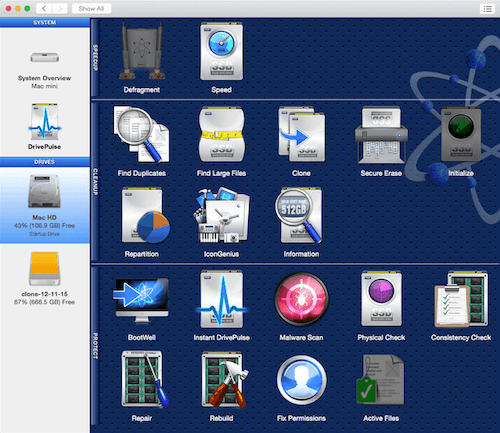
अपने मैक को साफ और तेज करने के लिए, ड्राइव जीनियस कई टूल प्रदान करता है। सबसे पहले मैं हाइलाइट करना चाहता हूं "डुप्लिकेट ढूंढें"। यह काफी हद तक जेमिनी 2 की तरह है, जो आपको डुप्लीकेट फाइलों का पता लगाने और डिस्क स्थान खाली करने के लिए उन्हें हटाने की अनुमति देता है।
"बड़ी फ़ाइलें ढूंढें" उपयोगिता CleanMyMac के "बड़े और बड़े" के समान है; पुरानी फाइलें ”सुविधा, जो स्व-व्याख्यात्मक है। एक और विशेषता जिसका मैं उल्लेख करना चाहता हूं वह है "डीफ़्रेग्मेंट", जो आपके मैक हार्ड ड्राइव (केवल HDD) पर संग्रहीत फ़ाइलों को डीफ़्रैगिंग के माध्यम से अधिक व्यवस्थित बनाता है। जैसा कि मेरे टीम के साथी एड्रियन ट्राई ने अपनी समीक्षाओं में बताया है, यह मददगार गति प्रदान कर सकता है।
प्रोसॉफ्ट इंजीनियरिंग की ग्राहक सहायता टीम फोन और ईमेल सहायता प्रदान करती है (सोमवार से शुक्रवार, सुबह 7 बजे से शाम 5 बजे, पीएसटी) . उनके पास बहुत सारे उपयोगी दस्तावेज भी हैं जो उपयोगकर्ताओं को यह सीखने में मदद करते हैं कि ड्राइव जीनियस को ठीक से कैसे संभालना है और मैकओएस से संबंधित समस्याओं से निपटना है। ड्राइव जीनियस का नवीनतम संस्करण पूरी तरह से संगत macOS मोंटेरे है। , एक कंपनी जो अपने वर्चुअल मशीन सॉफ्टवेयर - Parallels Desktop के लिए सबसे प्रसिद्ध है।
जब मैं उनकी आधिकारिक वेबसाइट ब्राउज़ कर रहा था तो इस टूलबॉक्स ने मेरा ध्यान आकर्षित किया और पाया कि ऐप अपने अधिकांश प्रतिस्पर्धियों की तुलना में बहुत अधिक सुविधाएँ प्रदान करता है, और मैंने तुरंत ऐप को महसूस कियाडेवलपर की महत्वाकांक्षा। यह Mac उपयोगकर्ताओं के लिए एक अच्छी बात है क्योंकि हमारे पास एक और अच्छा ऑल-इन-वन क्लीनअप टूल है, हालाँकि Parallels Toolbox के Clean Drive में अभी भी CleanMyMac की तुलना में सुधार की गुंजाइश है।
The app वास्तव में macOS के लिए निर्मित 30 से अधिक टूल के साथ एक ऑल-इन-वन समाधान है। उपकरणों में से एक, क्लीन ड्राइव , 9 प्रकार की फाइलों का पता लगा सकता है और उन्हें साफ कर सकता है: लॉग फाइल्स, कैश फाइल्स, ट्रैश, ब्राउजर डेटा, मेल कैशे, मोबाइल ऐप्स, आईट्यून्स टेम्प फाइल्स, iOS डिवाइस बैकअप और पुराने अपडेट।

फ़ाइल स्कैनिंग प्रक्रिया बहुत तेज़ है और कुछ ही सेकंड में, ऐप को 14.45 जीबी फ़ाइलें मिलीं जो हटाने के लिए सुरक्षित हैं। अपने परीक्षण के दौरान, मैंने यह भी देखा कि ऐप में डुप्लिकेट ढूंढें नामक यह टूल है, जो आपको बेहतर कुल-आकार के प्रतिनिधित्व के लिए कई डुप्लिकेट को बड़े पैमाने पर चुनने की अनुमति देता है।
समानताएं टूलबॉक्स 7 प्रदान करता है। कार्यात्मक सीमाओं के बिना -दिन नि: शुल्क परीक्षण। एक बार आपका नि:शुल्क परीक्षण समाप्त हो जाने के बाद, आपको सभी उपकरणों तक पूर्ण पहुंच बनाए रखने के लिए प्रति वर्ष $19.99 का भुगतान करना होगा।
Mac के लिए Parallels Toolbox प्राप्त करेंअधिक विकल्पों की तलाश है? आगे पढ़ें क्योंकि मुझे कुछ अन्य अच्छे मैक क्लीनअप ऐप्स भी मिले।
अन्य अच्छे सशुल्क मैक क्लीनिंग ऐप्स
यहां कुछ अन्य लोकप्रिय मैक क्लीनर ऐप्स हैं जो काम भी करते हैं। मैं जल्दी से उनकी समीक्षा करने जा रहा हूं और ऊपर चुने गए विजेताओं के साथ उनकी तुलना करने जा रहा हूं।कार्य के लिए उपकरणों की संख्या जैसा कि आप इस स्क्रीनशॉट से देख सकते हैं।
iMobie MacClean Mac के लिए ऑल-इन-वन क्लीनिंग सुइट बनना चाहता है। पहली नज़र में, यह CleanMyMac और Gemini का एक संयोजन है, लेकिन इससे भी अधिक शक्तिशाली है क्योंकि ऐप का दावा है कि यह दुर्भावनापूर्ण कुकीज़ को साफ़ कर सकता है और संभावित सुरक्षा जोखिमों के लिए आपके Mac के एप्लिकेशन और डाउनलोड फ़ोल्डर को स्कैन कर सकता है। ऐप आकर्षक दिखता है और उपयोग करने में सरल है, जैसा कि आप मुख्य इंटरफ़ेस के बाईं ओर इसके मुख्य नेविगेशन पैनल से देख सकते हैं।
मेरी टीम के साथी एड्रियन ने मैकक्लीन की अच्छी तरह से समीक्षा की और पाया कि यह लगभग मुक्त करने में सक्षम था। 128 जीबी एसएसडी ड्राइव के साथ उसके मैकबुक एयर से 35 जीबी स्टोरेज। एड्रियन ने कहा, अधिकांश स्कैन काफी तेज थे, आमतौर पर सेकंड में पूरे हुए - बहुत मददगार। हालाँकि, ऐप में निश्चित रूप से सुधार की गुंजाइश है, क्योंकि एड्रियन को कई क्रैश का सामना करना पड़ा, और कुछ बड़ी फ़ाइलों को खोजने में विफल रहा जिसका उसने कुछ समय के लिए उपयोग नहीं किया था।
उस ने कहा, मैकक्लीन इसके लायक है क्योंकि यह एक व्यक्तिगत लाइसेंस के लिए केवल $29.99 और एक परिवार लाइसेंस के लिए $39.99 खर्च करता है (जो आपको पांच मैक तक सॉफ्टवेयर स्थापित करने की अनुमति देता है और आपको प्राथमिकता समर्थन अर्जित करता है)। हमने इसे प्रभावशीलता और समर्थन दोनों में 4-स्टार रेटिंग दी है (वे ईमेल टिकट के माध्यम से उत्तरदायी थे)।
MacBooster

MacBooster गर्दन और सुविधाओं के संदर्भ में CleanMyMac के साथ गर्दन, हालाँकि MacBooster ने कई सुविधाएँ जोड़ी हैंCleanMyMac डिफ्रैगमेंट, डुप्लीकेट फाइंडर और फोटो स्वीपर सहित ऑफर नहीं करता है। उन सभी सुविधाओं को चार मुख्य मॉड्यूल में वर्गीकृत किया गया है जैसा कि आप ऊपर मुख्य इंटरफ़ेस से देख सकते हैं: सिस्टम रिस्क, क्लीनर, बूस्टर और टूल्स। कार्यक्रम आकर्षक दिखता है, जिसमें तीन मुख्य डैशबोर्ड स्पष्ट रूप से केंद्र में रखे गए हैं, कार डैशबोर्ड जैसा दिखते हैं।
"सिस्टम स्थिति" के तहत, एक त्वरित स्कैन आपको अपने मैक पर सभी "समस्याएं" दिखाएगा। ध्यान दें कि मैं यहां एक उद्धरण का उपयोग करता हूं क्योंकि मुझे लगता है कि MacBooster के निर्माता IObit, उपयोगकर्ताओं को यह विश्वास दिलाने में थोड़ा अधिक गंभीर है कि "मुद्दे" समस्याएं हैं जो ध्यान देने योग्य हैं। उदाहरण के लिए, मेरे मैक को स्कैन करने के लिए ऐप का उपयोग करने के बाद, इसमें करीब दस हजार मुद्दे पाए गए, और मेरे सिस्टम को "खतरनाक" के रूप में चिह्नित किया गया।
एक करीबी जांच से पता चला है कि इनमें से अधिकतर मुद्दे गोपनीयता डेटा थे उदा। कुकीज, ब्राउजिंग हिस्ट्री आदि क्रोम ब्राउजर में पीछे रह गए। मैं उन्हें झूठी रिपोर्ट के रूप में देखता हूं। हालाँकि, मुझे डुप्लिकेट फाइंडर और फोटो स्वीपर सुविधाएँ पसंद हैं, जो कि मिथुन 2 की पेशकश के समान हैं। फोटो स्वीपर उन लोगों के लिए सबसे अधिक उपयोगी है, जिनका उपयोग आपके मोबाइल उपकरणों को साफ किए बिना तस्वीरों को सिंक करने के लिए किया जाता है; आप इस सुविधा का उपयोग उन डुप्लिकेट या समान फ़ाइलों का पता लगाने और उन्हें सुरक्षित रूप से निकालने के लिए कर सकते हैं। यह देखते हुए कि आजकल डिजिटल संपत्ति आकार में बड़ी हो गई है, इससे आपको एक अच्छी मात्रा में भंडारण मुक्त करने में मदद मिलनी चाहिए।
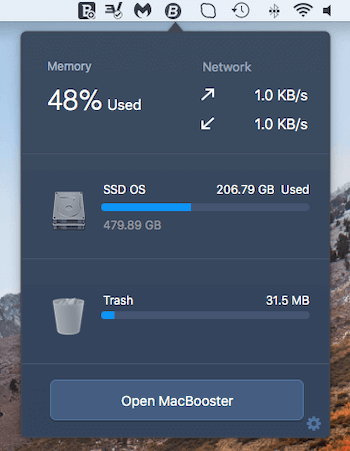
इसी तरहCleanMyMac मेनू जो मेन्यू बार में एक शॉर्टकट के रूप में दिखाई देता है, MacBooster Mini आपको अपने Mac का त्वरित अवलोकन करने की भी अनुमति देता है, उदा। कितनी मेमोरी का उपयोग किया गया है, आपका रीयल-टाइम नेटवर्क डाउनलोड या अपलोड गति, और स्टोरेज के लिए उपयोग करने के लिए कितने जीबी उपलब्ध हैं।
आम तौर पर, MacBooster एक अच्छा ऐप है जिसका उद्देश्य Mac मशीन को साफ़ करना और उसकी गति बढ़ाना है। इसकी विशेषताएं CleanMyMac और Gemini की पेशकश का एक संयोजन हैं, और यहां तक कि आगे भी जाती हैं। हालाँकि, सर्वश्रेष्ठ मैक क्लीनर सॉफ़्टवेयर चुनना केवल सुविधाओं की संख्या की तुलना करने का खेल नहीं है। व्यक्तिगत रूप से, मैं अभी भी CleanMyMac और Gemini के उपयोगकर्ता अनुभव को पसंद करता हूं, और उनकी सिफारिश करता हूं क्योंकि वे प्रकृति में अधिक हल्के होते हैं, साथ ही जिस तरह से MacPaw अपने उत्पादों का विपणन करता है।
Lite (1Mac) के लिए MacBooster की कीमत $39.95 है। , $59.95 मानक के लिए (3 Macs), और $89.95 प्रीमियम के लिए (5 Macs)। IObit ईमेल के माध्यम से समर्थन प्रदान करता है, और उनके पास एक सक्रिय मंच है जो विशेष रूप से ग्राहकों की प्रतिक्रिया की निगरानी के लिए समर्पित है। जो आपको जल्दी से यह पता लगाने की अनुमति देता है कि आपके मैक पर सबसे अधिक स्टोरेज क्या ले रहा है। एक त्वरित स्कैन ने मुझे दिखाया कि 215 जीबी का उपयोग किया गया था। सबसे मजेदार हिस्सा यह है कि डेज़ीडिस्क उन फाइलों को सनबर्स्ट डायग्राम में दिखाता है। यदि आप अपने कर्सर को प्रत्येक ब्लॉक पर घुमाते हैं, तो यह ब्लिंक करेगा और उस "ब्लॉक" में आगे की फ़ाइल विवरण दिखाई देगा। तब आप चल सकते हैंकाम करता है जैसा कि वे दावा करते हैं या macOS मोंटेरे के साथ संगत नहीं हैं।
क्या Apple macOS में फ्री बिल्ट-इन क्लीनर है?
हां, नवीनतम macOS में है एक सफाई उपकरण जिसका उपयोग आप यह देखने के लिए कर सकते हैं कि कौन से आइटम बहुत अधिक संग्रहण स्थान ले रहे हैं। आप इसे इस Mac के बारे में > संग्रहण > प्रबंधित करें के माध्यम से प्राप्त कर सकते हैं, फिर अधिक जानने के लिए सिफारिशें क्लिक करें।
क्या Mac क्लीनिंग सॉफ़्टवेयर सुरक्षित हैं?
यह इस बात पर निर्भर करता है कि आप "सुरक्षित" को कैसे परिभाषित करते हैं। मेरे द्वारा परीक्षण किए गए सभी सॉफ़्टवेयर और ऐप्स वायरस या मैलवेयर से मुक्त हैं, लेकिन जब फ़ाइलों को हटाने की बात आती है तो ऐप्स आपको सुझाव देते हैं, बेहतर सावधान रहें क्योंकि आप गलत फ़ाइलों को हटा सकते हैं।
क्या मैक क्लीनर होगा ऐप्स मेरे मैक को तेज़ बनाते हैं?
ऐसा कोई उद्योग परीक्षण या वैज्ञानिक शोध नहीं है जो दिखा रहा हो कि मैक की सफाई सीधे आपके कंप्यूटर के प्रदर्शन को गति देगी। Mac की सफाई का मुख्य उपयोग अधिक डिस्क स्थान खाली करना है।
क्या Mac सफाई सॉफ़्टवेयर इसके लायक है?
यदि आपका Mac अपेक्षाकृत नया है, तो आप नहीं करते इसकी आवश्यकता नहीं है। यदि आप एक पावर मैक उपयोगकर्ता हैं, तो आपको शायद इसकी आवश्यकता नहीं है। उन लोगों के लिए जो टेक में नहीं हैं, मैक क्लीनर सॉफ्टवेयर आपके मैक की सफाई में कुछ समय या परेशानी से बचा सकता है।
क्या आपको मैक के लिए एक क्लीनिंग ऐप की आवश्यकता है?
मेरी राय में, मैक क्लीनिंग ऐप का मुख्य मूल्य प्रस्ताव प्रक्रिया में इसे प्राप्त करने में कम समय खर्च करते हुए अपने मैक पर अधिक स्टोरेज को पुनः प्राप्त करने में आपकी सहायता करना है। इसलिए, आपकलेक्टर के लिए अनावश्यक फ़ाइलें (नीचे बाएं कोने पर स्थित), या सीधे उन्हें वहां खींचें और छोड़ें।
दुर्भाग्य से, कलेक्टर से फ़ाइलें या एप्लिकेशन हटाना नि: शुल्क परीक्षण में प्रतिबंधित है (जैसा कि आप इस पॉपअप चेतावनी से देख सकते हैं)। आपको लाइसेंस खरीदने की आवश्यकता होगी, जिसकी कीमत $9.99 है, या तो आधिकारिक वेबसाइट या मैक ऐप स्टोर से। मुझे ऐप का डिज़ाइन विशेष रूप से पसंद आया और उसकी सराहना की, जो मुझे एक अलग और कूल एहसास देता है। यह सस्ता भी है। बस प्रति माह दो कप कॉफी बचाएं और आपको यह खूबसूरत ऐप मिलेगा - पूरी तरह से इसके लायक। बहुत ज्यादा एक ही बात। ऊपर बाईं ओर Apple लोगो पर क्लिक करें, फिर इसके बारे में Mac > भंडारण > प्रबंधित करें , यहां आपको अपने सिस्टम स्टोरेज जानकारी का विस्तृत अवलोकन मिलेगा। उदाहरण के लिए, जब मैं दस्तावेज़ों का चयन करता हूँ, तो macOS स्वचालित रूप से उन्हें आकार (बड़े से छोटे) के आधार पर क्रमबद्ध करता है। मैं तब कुछ जगह खाली करने के लिए उन पुरानी बड़ी फ़ाइलों को हटा सकता हूँ। यदि आप यही सब करना चाहते हैं, तो आपको शायद डेज़ीडिस्क खरीदने की ज़रूरत नहीं है। फिर से, यह एक सशुल्क ऐप ($9.99) है और डेवलपर इसके लिए ईमेल समर्थन प्रदान करता है।
MacFly Pro

MacFly Pro Mac में एक नया प्लेयर है सफाई ऐप बाजार। प्रारंभ में, यह ProductHunt पर प्रकट हुआ, जिसने खुद को "आपके Mac की ड्राइव को बनाए रखने के लिए एक सरल-लेकिन-शक्तिशाली उपकरण" के रूप में ब्रांडिंग की।स्पार्कलिंग स्वच्छ और जंक-मुक्त ... एक साफ और सहज ज्ञान युक्त इंटरफ़ेस के साथ, पॉप-अप या अनावश्यक अनुमति अनुरोधों के बिना ” , इसके निर्माता, टॉमाज़ जेसको के रूप में, चर्चा में पोस्ट किया गया।
मैंने बिना किसी समस्या के अपने हाई सिएरा-आधारित मैक पर ऐप इंस्टॉल किया और चलाया। एक त्वरित सिस्टम स्कैन के बाद, मुझे यह देखकर आश्चर्य हुआ कि ऐप ने मेरे मैक पर 2.69 जीबी की जंक फ़ाइलें खोजीं, जबकि CleanMyMac केवल 1.39 जीबी का पता लगा सका।

हालांकि, परिणामों की सावधानीपूर्वक समीक्षा करने के बाद, मैं अंत में पता चला कि MacFly /private/var/folders में सामग्री को जंक के रूप में गिनता है जबकि CleanMyMac नहीं। जो 2.69 जीबी जंक मिला, उसमें से 1.45 जीबी इसी फोल्डर का था। जब तक आप यह नहीं जानते कि आप क्या कर रहे हैं, तब तक आपको शायद इस फ़ोल्डर की फ़ाइलों को नहीं हटाना चाहिए, क्योंकि आप कुछ तोड़ सकते हैं या macOS के साथ कोई समस्या पैदा कर सकते हैं। वर्तमान में, MacFly Pro 7-दिनों के नि:शुल्क परीक्षण की पेशकश करता है; उसके बाद, इसके लिए $4.99/महीने की सदस्यता की आवश्यकता होती है।
कुछ मुफ्त मैक क्लीनिंग सॉफ्टवेयर
मुफ्त ऐप्स के बारे में क्या? ये रहे!
CCleaner मुफ़्त
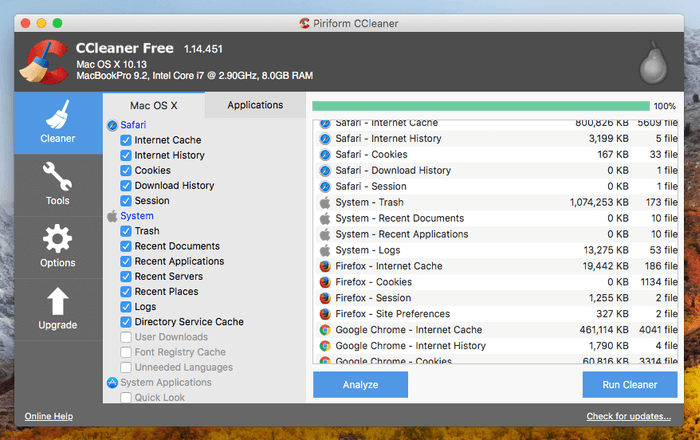
CCleaner मुफ़्त - CCleaner ने पीसी उपयोगकर्ताओं से लाखों डाउनलोड प्राप्त किए हैं, और Piriform निश्चित रूप से अपनी सफलता को दोहराना चाहता था Mac। मैंने अपने एचपी लैपटॉप और मैकबुक प्रो दोनों पर ऐप का इस्तेमाल किया है। Windows और macOS दोनों संस्करणों पर सेट किया गया इंटरफ़ेस और फ़ीचर लगभग समान हैं, सिवाय इसके कि Windows संस्करण में रजिस्ट्री क्लीनर सुविधा है। macOS में a नहीं हैरजिस्ट्री (इस Quora चर्चा से कारण के बारे में अधिक जानें), इसलिए किसी रजिस्ट्री क्लीनर की आवश्यकता नहीं है।
आप अपने वेब ब्राउज़र कैश फ़ाइलों, इतिहास, कुकीज़ आदि को जल्दी से हटाने के लिए CCleaner का उपयोग कर सकते हैं। यह कुछ प्रदान भी करता है यूटिलिटीज (मुख्य रूप से "टूल्स" सेक्शन के तहत) जो आपको थर्ड-पार्टी ऐप्स को अनइंस्टॉल करने, स्टार्टअप आइटम को अक्षम करने या हटाने और संपूर्ण डिस्क वॉल्यूम को मिटाने की अनुमति देती हैं (अत्यधिक सावधानी के साथ ऐसा करें!)।
ऐप वास्तव में अच्छा है, लेकिन स्पष्ट रूप से, मैं अभी भी CleanMyMac को पसंद करता हूं क्योंकि यह CCleaner की तुलना में अधिक शक्तिशाली है और उपयोग करने में बहुत आसान है। यदि आपने दोनों ऐप्स को आज़माया है, तो आप शायद इस बात से सहमत होंगे कि CCleaner Free सफाई सुविधाओं में बहुत पीछे है, और आपको मिलने वाले परिणाम (यानी अतिरिक्त डिस्क स्थान) रात और दिन होंगे। एक और कारण जो आपको CCleaner पर विचार करने से रोक सकता है, वह है ऐप से जुड़ा हालिया मैलवेयर मुद्दा। आप इस टेकक्रंच रिपोर्ट में इसके बारे में अधिक पढ़ सकते हैं; मैंने इस मुद्दे को यहां भी कवर किया।
गोमेद

गोमेद - गोमेद एक फ्रीवेयर ऐप है जिसे ऐप्पल समुदाय में बहुत प्यार मिलता है। व्यक्तिगत रूप से, मुझे लगता है कि यह शक्तिशाली उपयोगकर्ताओं और तकनीकी विशेषज्ञों के लिए सबसे अच्छा है। मुख्य रूप से गैर-तकनीकी उपयोगकर्ताओं के लिए डिज़ाइन किए गए सफाई सॉफ़्टवेयर के विपरीत, आपके पास शायद गोमेद का उपयोग करने में कठिन समय होगा। इसका यूजर इंटरफेस यहां समीक्षा किए गए अन्य ऐप्स से काफी अलग दिखता है, जिसमें क्लिक करने के लिए बहुत सारे चेकबॉक्स और बटन हैं। यह शक्तिशाली है, आपके लिए काम कर सकता है, और कई अन्य सुविधाएं प्रदान करता है;हालांकि, मुझे लगता है कि यह मेरे लिए सबसे अच्छा नहीं है।
सिर्फ एक साइड नोट: यह निश्चित रूप से मेरे तंत्रिका को पकड़ लिया जब मेरा मैकबुक लगभग दस सेकंड तक जम गया, जबकि ऐप ने मेरी स्टार्टअप डिस्क को सत्यापित किया। उस समय के दौरान, मैं कर्सर को तब तक नहीं हिला सकता था जब तक कि एक पॉप-अप विंडो न कहे, "डिस्क सत्यापित हो गई है, और स्टार्टअप डिस्क ठीक प्रतीत होती है।" हालांकि ओनिक्स के पास इस फ्रीज के बारे में एक महत्वपूर्ण अस्वीकरण था, जो उपयोगकर्ता अस्वीकरण को ध्यान से नहीं पढ़ते हैं, वे सोच सकते हैं कि समस्या स्थायी थी और अपने मैक को हार्ड रीबूट दे सकते हैं। गोमेद ओएस एक्स और मैकओएस के सभी संस्करणों का समर्थन करता है, जिसमें नवीनतम मोंटेरे भी शामिल है। उपयोगकर्ताओं को अवांछित ऐप्स और उन ऐप्स से संबंधित फ़ाइलों को साफ़ करने में सहायता करने के लिए। यह CleanMyMac में "अनइंस्टालर" सुविधा के समान है; हालाँकि, CleanMyMac आपको अपने Mac पर इंस्टॉल किए गए ऐप्स की पूरी सूची दिखाता है, जबकि AppCleaner नहीं करता है। ऐप्स और उन्हें मुख्य क्षेत्र में छोड़ दें। मुझे यह बहुत कुशल लगा (ऊपर स्क्रीनशॉट देखें): आप पहले AppCleaner खोलें और ऐप को अपनी स्क्रीन के बाईं ओर खींचें। फिर, केवल एप्लिकेशन खोलें और उन तृतीय-पक्ष ऐप्स का चयन करें जिन्हें आप हटाना चाहते हैं, और उन्हें AppCleaner में खींचें। ऐप्स और उनसे जुड़ी फाइलों को तुरंत हटा दिया जाएगा। मैं वास्तव मेंइस छोटी उपयोगिता की तरह; यह सरल और अच्छी तरह से डिज़ाइन किया गया है। यदि आप "ऐप्लिकेशन के दीवाने" हैं जिसने आपके Mac पर तृतीय-पक्ष ऐप्स के स्कोर (यदि सैकड़ों नहीं हैं) स्थापित किए हैं, तो AppCleaner निश्चित रूप से एक गो-टू टूल है — और यह मुफ़्त है।
डिस्क इन्वेंटरी X <12 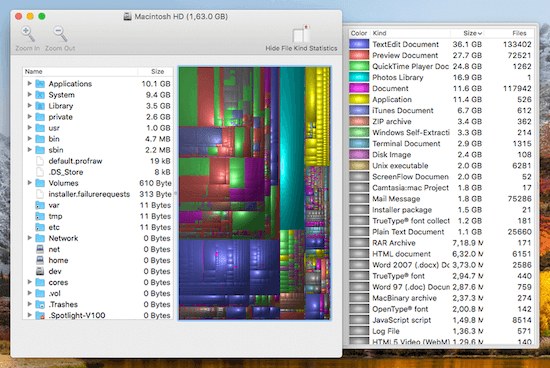
डिस्क इन्वेंटरी एक्स - यह ऐप दावा करता है कि यह एक डिस्क को स्कैन कर सकता है और सभी फाइलों और फ़ोल्डरों के आकार को "ट्रीमैप्स" में दिखा सकता है। इस अर्थ में, यह डेज़ीडिस्क के समान है - दोनों ऐप आपको अपनी मैक फ़ाइलों का एक रंगीन अवलोकन प्रदान करते हैं। मैंने डिस्क इन्वेंटरी एक्स को लगभग छोड़ दिया था क्योंकि 180.3 जीबी के उपयोग के साथ मेरी स्टार्टअप डिस्क पर सामग्री को पूरी तरह से लोड करने में लगभग पांच मिनट लग गए (जैसा कि आप इस स्क्रीनशॉट से देखते हैं)। इस प्रक्रिया के दौरान ऐसा लग रहा था कि ऐप हमेशा लोडिंग प्रक्रिया में रहेगा। मुझे इस बात का आभास भी था कि ऐप APFS-आधारित ड्राइव को स्कैन करने के लिए पूरी तरह से अनुकूलित नहीं है।

सौभाग्य से, जादुई परिणाम दिखाई दिए (धैर्य एक गुण है :-)) और मैं सक्षम था यह देखने के लिए ट्रीमैप के माध्यम से नेविगेट करने के लिए कि किस प्रकार की फ़ाइलें डिस्क स्थान ले रही हैं। आप आगे की समीक्षा के लिए "फाइंडर में प्रकट करें" पर क्लिक कर सकते हैं, या सामग्री को हटाने के लिए "ट्रैश में ले जाएं" पर क्लिक कर सकते हैं। मेरी राय में, डिस्क इन्वेंटरी एक्स कुछ मूल्य प्रदान करता है, लेकिन मैं अभी भी macOS में डिफ़ॉल्ट रूप से "मैनेज स्टोरेज" ओवरव्यू पसंद करता हूं।
मोनोलिंगुअल

मोनोलिंगुअल - यह डिफ़ॉल्ट रूप से Apple macOS में निर्मित अनावश्यक भाषा फ़ाइलों को हटाने के लिए एक ऐप है। इस ऐप का इस्तेमाल करके आप फ्री कर सकते हैंअंतरिक्ष में कई सौ मेगाबाइट, या 1 गीगाबाइट से थोड़ा अधिक। बस ऐप खोलें, उन भाषाओं का चयन करें जिन्हें आप नहीं रखना चाहते हैं, और "निकालें" बटन पर क्लिक करें।
नोट: मोनोलिंगुअल अन्य सभी भाषाओं का स्वतः चयन करता है (उन भाषाओं को छोड़कर जिन्हें आप नियमित रूप से अंग्रेजी की तरह उपयोग करते हैं)। यह केवल यह सुनिश्चित करने के लिए दोबारा जांच करने योग्य है कि आप केवल उन अवांछित भाषा पैक को हटा दें। मैं उन भाषाओं को अपने मैकबुक प्रो पर रखना चुनता हूं, मुख्य रूप से क्योंकि इसमें वर्तमान में लगभग 50% मुफ्त भंडारण स्थान है, और कुछ भाषा फाइलें एक अंतरराष्ट्रीय मित्र के लिए उपयोगी हो सकती हैं यदि वह मेरे मैक को उधार लेता/लेती है।
dupeGuru

dupeGuru - dupeGuru एक ऐप है जो आपके मैक पर डुप्लिकेट फ़ाइलें ढूंढता है; उस नस में, यह जेमिनी 2 के समान है। जैसा कि आप नीचे मुख्य स्क्रीन पर देखते हैं, इसमें तीन मोड हैं (मानक, संगीत और चित्र) आपके लिए चुनने के लिए कि आप किस प्रकार की फ़ाइलों को स्कैन करना चाहते हैं। आप प्रत्येक मोड के तहत एक विशिष्ट "स्कैन प्रकार" भी परिभाषित कर सकते हैं।
उदाहरण के लिए, मानक के लिए, आप सामग्री या फ़ाइल नामों से स्कैन कर सकते हैं, जबकि संगीत आपको टैग द्वारा भी स्कैन करने की अनुमति देता है। मैंने इसका उपयोग डुप्लिकेट के लिए अपने डाउनलोड और डेस्कटॉप फ़ोल्डरों की जांच करने के लिए किया। स्कैन प्रक्रिया बहुत तेज थी। परिणाम एक तालिका की तरह स्पष्ट रूप से प्रदर्शित किए गए थे, और वहां से मैं आसानी से पहचानने में सक्षम था कि कौन सी प्रतियां हैं, क्योंकि वे नीले रंग में चिह्नित हैं। ऐप आपको फ़ाइल का आकार भी दिखाता है, उन फ़ाइलों को कौन से फ़ोल्डर्स में संग्रहीत किया जाता है, और एमैच प्रतिशत (मेरे मामले में, ज्यादातर 100%)। मुझे विश्वास नहीं है कि डुपगुरु मिथुन 2 से कम शक्तिशाली है। लेकिन उपयोगकर्ता अनुभव के मामले में, मिथुन 2 निश्चित रूप से बेहतर है: यह अधिक आकर्षक दिखता है और इसमें "स्मार्ट चयन" और "स्मार्ट क्लीनअप" बटन हैं जो आपको सभी डुप्लिकेट का चयन करने की अनुमति देते हैं और उन्हें केवल एक क्लिक में हटा दें।
उचित प्रकटीकरण: इस पृष्ठ के कुछ लिंक सहबद्ध लिंक हैं, जिसका अर्थ है कि यदि आप उनमें से किसी एक पर क्लिक करते हैं और ऐप खरीदने का निर्णय लेते हैं, तो मुझे एक मिल सकता है कमीशन (आपके लिए कोई अतिरिक्त लागत नहीं)। यदि आप इसके साथ सहज महसूस नहीं करते हैं, तो आप एक त्वरित Google खोज कर सकते हैं, ऐप डेवलपर की आधिकारिक वेबसाइट में प्रवेश कर सकते हैं, और उस पर इस तरह पहुंच सकते हैं।
कोई अन्य अच्छा मैक क्लीनर सॉफ्टवेयर/ऐप जो हम इस गाइड में कवर करने से चूक गए? एक टिप्पणी छोड़ें और मुझे बताएं।
निम्नलिखित स्थितियों में सफाई ऐप का उपयोग करने पर विचार कर सकते हैं:- आपके Mac मशीन में डिस्क स्थान समाप्त हो रहा है, विशेष रूप से जब आपको यह "आपकी डिस्क लगभग भर चुकी है" चेतावनी मिलती है।
- आप Mac के लिए अपेक्षाकृत नए हैं या अनावश्यक फ़ाइलों को मैन्युअल रूप से जांचने और हटाने के लिए macOS को नेविगेट करने में इतने सहज नहीं हैं। या आप एक शक्तिशाली मैक उपयोगकर्ता हैं जो अपने मैक को मैन्युअल रूप से साफ करना जानता है, लेकिन यह आपके समय के लायक नहीं है।
दूसरी ओर, यदि आप एक पुराने मैक का उपयोग कर रहे हैं जो बहुत धीमी गति से चल रहा है, कभी-कभी फ्रीज हो जाता है, या अन्य प्रदर्शन समस्याएं हैं। बेहतर होगा कि आप बस अपने मैक को अपग्रेड करें।
इस मामले में मामला: मेरे पास 2012 के मध्य का मैकबुक प्रो था और मैं आंतरिक एचडीडी (एक हिताची हार्ड डिस्क ड्राइव) को एक नए सॉलिड-स्टेट के साथ बदलने में कामयाब रहा। महत्वपूर्ण से ड्राइव, और प्रदर्शन को बढ़ावा बिल्कुल मेरे दिमाग उड़ा दिया। प्रारंभ में, मेरे मैकबुक को पूरी तरह से स्टार्ट होने के लिए कम से कम 30 सेकंड की आवश्यकता थी। अपग्रेड के बाद, इसमें केवल दस सेकंड का समय लगा। साथ ही, यह नए SSD के लिए बहुत शांत है।
याद रखें, एक Mac क्लीनर ऐप (शायद) आपके Mac को तेज़ नहीं बनाएगा। इस बात का कोई पुख्ता सबूत नहीं है कि अधिक उपलब्ध स्टोरेज वाला मैक कम उपलब्ध स्टोरेज वाले मैक से तेज होगा। कम से कम मैं इस लेखन के रूप में ऐसे बेंचमार्क परीक्षण नहीं देखता।
यह भी सामान्य ज्ञान है कि कोई कंप्यूटर तेज चलता है या धीमा, यह काफी हद तक उसके हार्डवेयर पर निर्भर करता हैकॉन्फ़िगरेशन और सॉफ़्टवेयर प्रोग्राम जो इसे संसाधित कर रहे हैं। आप अपने कंप्यूटर के प्रदर्शन को बढ़ावा देने के लिए किसी तीसरे पक्ष के ऐप पर भरोसा नहीं कर सकते, यह बिल्कुल अवास्तविक है।
इस समीक्षा के लिए मुझ पर भरोसा क्यों करें?
सबसे पहले - मैं 10 वर्षों से मैक कंप्यूटर का उपयोग कर रहा हूं। पहले मेरे पास 2012 के मध्य का मैकबुक प्रो था और अब मैं 15-इंच मैकबुक प्रो (2017 मॉडल) का उपयोग करता हूं। मुझे सभी प्रकार के सॉफ़्टवेयर और ऐप्स की खोज करना और यह पता लगाना पसंद है कि मेरी उत्पादकता में सुधार करने के लिए उनके पास क्या है।
मुझे अपने मैकबुक से निपटने में एक समस्या यह है कि कभी-कभी हार्ड ड्राइव जल्दी से भर जाती है, और मुझे महत्वपूर्ण फाइलों को एक बाहरी ड्राइव में स्थानांतरित करना था, अनावश्यक फाइलों को साफ करना था, डुप्लीकेट आइटमों को हटाना था, आदि, मुझे यकीन है कि यदि आपने कुछ समय के लिए अपने मैक का उपयोग किया है तो आप इस पर मेरे साथ प्रतिध्वनित कर सकते हैं।
इस प्रक्रिया के दौरान, मुझे कुछ थर्ड-पार्टी मैक क्लीनिंग ऐप्स के बारे में पता चला। उनमें से कुछ का उपयोग करने के बाद, मुझे कुछ दिलचस्प मिला। कई व्यापारी अपने उत्पादों को एक सफाई उपकरण के बजाय मैक "स्पीड-अप" टूल के रूप में रखते हैं, जिसे उनके उत्पादों की वास्तविक मुख्य विशेषता माना जाता है।
यदि आप उनके उत्पाद पृष्ठ पढ़ते हैं, तो आप कुछ विपणन प्रचार और मिथकों को देखेंगे जो लाइन से दूर हैं, आप अधिक जानने के लिए नीचे "मैक क्लीनिंग के बारे में सामान्य गलत धारणाएं" अनुभाग पढ़ सकते हैं।
जिज्ञासा से, मैंने उन लोकप्रिय मैक क्लीनर का परीक्षण करने और यह देखने का फैसला किया कि वे कैसा प्रदर्शन करते हैं। कुल मिलाकर, मैंने ऐसे 20+ ऐप्स आज़माए हैं औरआप इस समीक्षा में मेरे विस्तृत निष्कर्ष पा सकते हैं।
मैक की सफाई के बारे में आम गलत धारणाएं
अपने शोध के दौरान, मुझे मैक की सफाई के बारे में कुछ हाइप और मिथक मिले क्योंकि इसका कोई ठोस सबूत नहीं है उन्हें ऊपर उठाएं।
आपका मैक समय के साथ "गंदा" हो जाता है। संचित वेब ब्राउज़र कैश और सिस्टम जंक फ़ाइलों के कारण Windows उपयोगकर्ताओं को रजिस्ट्री क्लीनर प्रोग्राम चलाने के लिए "सिखाया" जाता है, जिससे यह विश्वास होता है कि आपका पीसी गंदा है।
यह समझना महत्वपूर्ण है कि macOS और Windows दो अलग-अलग ऑपरेटिंग सिस्टम हैं जो अलग-अलग तरीके से काम करते हैं। सामान्य तौर पर, Macs को उनके यूनिक्स विरासत के लिए समान स्तर के सिस्टम रखरखाव की आवश्यकता नहीं होती है। आप यहां इस विषय के बारे में अधिक जान सकते हैं।
macOS सिस्टम को साफ करने से आपकी मैक मशीन तेजी से चलेगी।
आप शायद कुछ ऐसे मार्केटिंग अभियान देख चुके हैं जो डेवलपर्स या व्यापारियों का दावा है कि उनके ऐप्स आपके मैक की गति बढ़ा सकते हैं, आपके मैक के प्रदर्शन को बढ़ा सकते हैं, आदि।
ये आम तौर पर भ्रामक हैं क्योंकि कोई शोध या बेंचमार्क परीक्षण सीधे यह साबित नहीं करता है कि मैक सिस्टम की सफाई से इसे गति देने में मदद मिल सकती है, हालांकि एचडीडी आधारित मैक डीफ़्रेग्मेंटेशन से प्रदर्शन में थोड़ी वृद्धि कर सकते हैं। यदि आपके मैक में एक अंतर्निहित एसएसडी है (संभवतः आप करते हैं), तो आपको डीफ्रैग करने की आवश्यकता नहीं है।
साथ ही, मैक समुदाय में, एक आम सहमति हैकि आपको अपनी मशीन को सुचारू रूप से चलाने के लिए कम से कम 10% (कुछ कहते हैं 20%) मुक्त डिस्क स्थान रखना चाहिए।
आप macOS को मैन्युअल रूप से साफ़ नहीं कर सकते, आपको ऐप का उपयोग करना होगा।
यह एक गलत बयान है जिसका फायदा कुछ विज्ञापनदाता अपने सशुल्क उत्पादों को बेचने में मदद करने के लिए उठाते हैं। सच्चाई यह है कि, किसी उपयोगिता या ऐप का उपयोग किए बिना अपने मैक को मैन्युअल रूप से साफ़ करने के कई तरीके हैं।
उदाहरण के लिए, सभी वेब ब्राउज़र (जैसे सफारी, क्रोम, फ़ायरफ़ॉक्स, आदि) आपको कैश, ब्राउज़िंग इतिहास और अप्रयुक्त एक्सटेंशन को साफ़ करने की अनुमति देते हैं। Apple का macOS स्टार्टअप ऐप्स को अक्षम करना भी आसान बनाता है, और आप ट्रैश में सरल ड्रैग-एंड-ड्रॉप के साथ अधिकांश एप्लिकेशन को अनइंस्टॉल कर सकते हैं। इन सभी कार्यों को किसी तीसरे पक्ष के ऐप का उपयोग किए बिना मैन्युअल रूप से किया जा सकता है।
हमने इन मैक क्लीनर को कैसे चुना और परीक्षण किया
एक ही मानदंड के साथ विभिन्न उत्पादों की तुलना करना कठिन है। इन दिनों, ऐप डेवलपर समझते हैं कि सुविधाओं, मूल्य निर्धारण और समर्थन जैसे पहलुओं पर अपने उत्पादों को अलग करके प्रतिस्पर्धा कैसे करें।
इसलिए, इस समीक्षा और तुलना को आयोजित करने का लक्ष्य आपको समझदार निर्णय लेने और अपना वांछित मैक क्लीनर ऐप खोजने में मदद करना है। मेरा इन उत्पादों को वर्तमान क्रम में रैंक करने का कोई इरादा नहीं है।
इसके अलावा, मैंने प्रत्येक सॉफ्टवेयर ऐप का हाथ से परीक्षण और उपयोग किया है। उनमें से कुछ के लिए, मैं उत्पाद-संबंधी प्रश्नों के लिए डेवलपर की सहायता टीम तक भी पहुँचा। ऐसा करने में, मैं पूरी तरह से प्रयास करता हूंसमझें कि ऐप क्या पेश करता है और इसके डेवलपर की समर्थन गुणवत्ता का मूल्यांकन करें।
इन ऐप्स का मूल्यांकन करते समय मैंने जिन मुख्य बिंदुओं पर ध्यान दिया, वे नीचे दिए गए हैं।
- ऐप की मुख्य विशेषताओं में सफाई शामिल होनी चाहिए
आपका लक्ष्य अपने Mac के लिए जगह बनाना है, न कि ऐसी कई तृतीय-पक्ष उपयोगिताओं को स्थापित करना जो अधिक संग्रहण का उपभोग करती हैं। आदर्श रूप से, सबसे अच्छा क्लीनर ऐप सफाई-केंद्रित है, जिसका अर्थ है कि इसका उद्देश्य उपयोगकर्ताओं को अनावश्यक फ़ाइलों और एप्लिकेशन को हटाने में मदद करना चाहिए।
मैं समझता हूं कि वास्तव में, बिना किसी भेदभाव के समान सुविधाएं प्रदान करने वाले ऐप्स को ढूंढना और उनकी तुलना करना कठिन है। इसलिए, मैंने विचार के स्तर को थोड़ा बढ़ा दिया। जब तक ऐप की मुख्य विशेषताओं में से एक सफाई है, मैं इसे परीक्षण के लिए रखता हूं।
- ऐप आपके मैक को कितने प्रभावी ढंग से साफ करता है?
जब सॉफ़्टवेयर के किसी टुकड़े की समीक्षा करने की बात आती है, तो मैं हमेशा जिस प्राथमिक कारक का मूल्यांकन करता हूं वह प्रभावशीलता है। यह महत्वपूर्ण है क्योंकि ऐप्स को वह करना चाहिए जो वे पेश करने का दावा करते हैं।
इस मामले में, यह सिस्टम जंक को साफ करके, पुराने iOS बैकअप जैसे बेकार आइटमों की पहचान करके और हटाकर, डुप्लिकेट या समान फ़ोटो ढूंढकर, और तृतीय-पक्ष ऐप्स और उनके अवशेषों को अनइंस्टॉल करके डिस्क स्थान की एक अच्छी मात्रा को मुक्त कर रहा है, आदि।
- क्या ऐप का उपयोग करना आसान है?
सॉफ्टवेयर मनुष्यों के लिए डिज़ाइन किया गया है, और हम एक अच्छी तरह से विकसित सफाई ऐप की उम्मीद करते हैं उपयोग करने में आसान। यह होना जरूरी नहीं हैएक फैंसी या आकर्षक यूजर इंटरफेस से लैस (यदि ऐसा होता है, तो यह निश्चित रूप से बेहतर है), लेकिन सुविधाओं, नेविगेशन बटन और टेक्स्ट निर्देशों को स्पष्ट और आसानी से समझा जाना चाहिए।
इसके अलावा, ऐप क्रैश या फ़ाइल भ्रष्टाचार इस बात पर निर्भर करते हुए अस्वीकार्य हो सकता है कि यह उपयोगकर्ता के अनुभव को कितनी बुरी तरह प्रभावित करता है।
- ऐप की लागत कितनी है? <7
मुफ़्त ऐप्स बहुत अच्छे हैं और अगर वे काम करते हैं तो और भी बेहतर हैं। लेकिन एक फ्री ऐप जरूरी नहीं कि सबसे अच्छा ऐप हो। मैंने इन समीक्षाओं को इन ऐप्स की पेशकश के परिप्रेक्ष्य से आयोजित किया - दूसरे शब्दों में, वे जो मूल्य प्रदान करते हैं, यानी, वे आपके मैक ड्राइव पर कितना संग्रहण स्थान मुक्त कर सकते हैं।
सामान्य तौर पर, सशुल्क ऐप्स निःशुल्क ऐप्स की तुलना में अधिक सुविधाएँ और मूल्य प्रदान करते हैं। उन सशुल्क ऐप्स में, मूल्य निर्धारण मॉडल भी भिन्न होते हैं। उदाहरण के लिए, कुछ ऐप सब्सक्रिप्शन ($ प्रति माह या प्रति वर्ष) के आधार पर चार्ज करते हैं, जबकि कुछ अन्य एक बार खरीद विकल्प प्रदान करते हैं।
जब यह मूल्यांकन करने की बात आती है कि मैक क्लीनिंग ऐप इसके लायक है या नहीं, तो हम अक्सर इसकी विशेषताओं और कीमत दोनों को ध्यान में रखते हैं।
- डेवलपर की ग्राहक सेवा कितनी अच्छी है ?
जब आपके पास ऐप से संबंधित कोई प्रश्न या कोई तकनीकी समस्या आती है, तो यह सबसे अच्छा है कि ईमेल, लाइव चैट या फोन जैसे कई तरीकों से डेवलपर तक पहुंचा जा सकता है। यदि उनके पास अक्सर पूछे जाने वाले प्रश्नों और/या सक्रिय रूप से संचालित मंच के साथ ज्ञान का आधार है, तो यह और भी बेहतर है।
मेरे आधार परअवलोकन, सशुल्क मैक सफाई ऐप्स आमतौर पर मुफ्त ऐप्स की तुलना में उच्च-गुणवत्ता, अधिक समय पर ग्राहक सहायता प्रदान करते हैं। यह दुर्भाग्यपूर्ण है, लेकिन उचित है, क्योंकि समर्थन के लिए एक नया चैनल जोड़ने का मतलब डेवलपर के लिए अतिरिक्त लागत है।
- क्या ऐप नवीनतम macOS संस्करण के साथ संगत है? <8
Apple हर साल एक नया प्रमुख macOS संस्करण लॉन्च करता है। इस लेखन के अनुसार, नवीनतम macOS मोंटेरे है। अधिकांश मैक उपयोगकर्ता अपनी मशीनों को नवीनतम संस्करण में अपडेट करना चुनेंगे। इसलिए, सर्वश्रेष्ठ मैक क्लीनर ऐप को नवीनतम macOS का समर्थन करना चाहिए। यदि यह कुछ पुराने संस्करणों को भी शामिल करता है तो यह आदर्श है।
सर्वश्रेष्ठ मैक क्लीनिंग सॉफ्टवेयर: विजेता
बिना किसी और प्रतीक्षा के, उनमें से प्रत्येक की विस्तृत समीक्षा के साथ अनुशंसित मैक क्लीनिंग सॉफ़्टवेयर की हमारी सूची यहां दी गई है। .
सर्वश्रेष्ठ विकल्प: CleanMyMac X + Gemini 2

CleanMyMac X में कई सफाई सुविधाएं हैं जो सिस्टम जंक से छुटकारा पाने में सहायक हैं, जबकि जेमिनी 2 डुप्लिकेट फ़ोटो और फ़ाइलों का पता लगाने और हटाने में अपनी शक्ति दिखाता है।
दोनों ऐप एक ही कंपनी MacPaw Inc. द्वारा विकसित किए गए हैं, और वे उपयोग करने में बेहद आसान हैं। मैं वास्तव में आशा करता हूं कि MacPaw ने Gemini की विशेषताओं को CleanMyMac में एकीकृत कर दिया है। मैंने अपनी प्रतिक्रिया उनकी टीम को ईमेल की, लेकिन ऐसा लगता है कि उनके पास इस समय ऐसा करने की कोई योजना नहीं है।
CleanMyMac X + Gemini 2इसीलिए मैं इस सफाई बंडल की सिफारिश करता हूं — आप CleanMyMac और दोनों प्राप्त कर सकते हैं

